Photoshop如何把荷花图片转为水墨画效果

来源:照片处理网 作者:榕城榕树
作者制作水墨画的方法非常简单实用:找背景较暗的荷花素材图片,去色后反相就得到初步的效果;然后复制图层,适当模糊处理,添加图层蒙版擦出荷花,荷叶的局部细节增强水墨感;最后加入一些装饰元素,如鱼、毛笔字、印章、边框等得到想要的效果。
最终效果
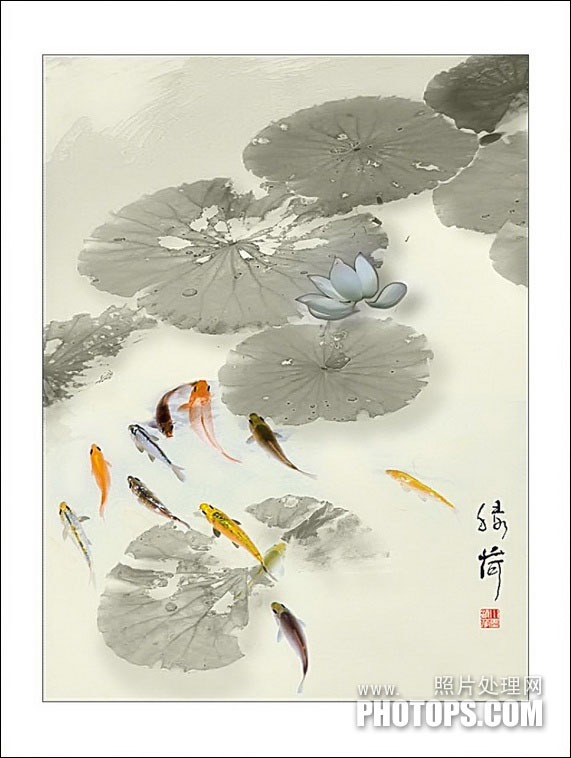 |
| 1、打开素材图片,按Ctrl + M 调整曲线,稍微提亮一点,确定后复制一个图层。 |
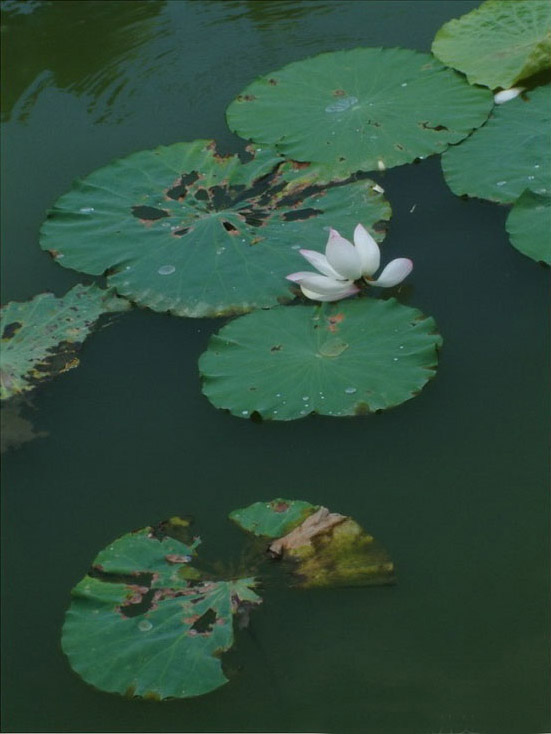 |
 |
| 2、创建黑白调整图层,在通道混合器里将荷叶素材调整为黑白影像图片,并使荷叶保持为中灰影调。 |
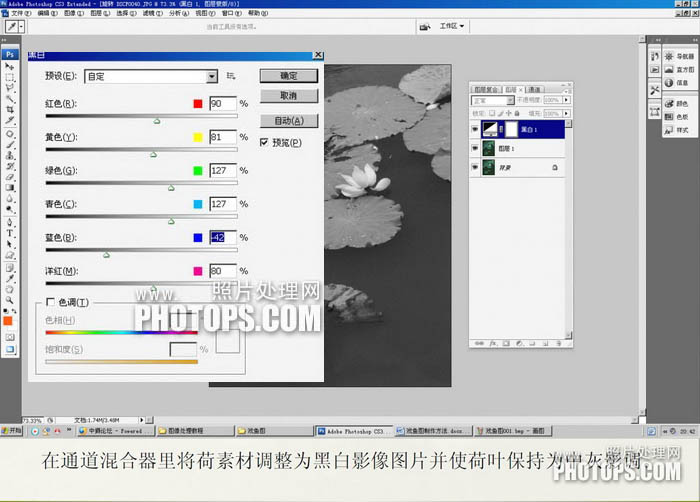 |
| 3、新建一个图层,按Ctrl + Alt + Shift + E 盖印图层。 |
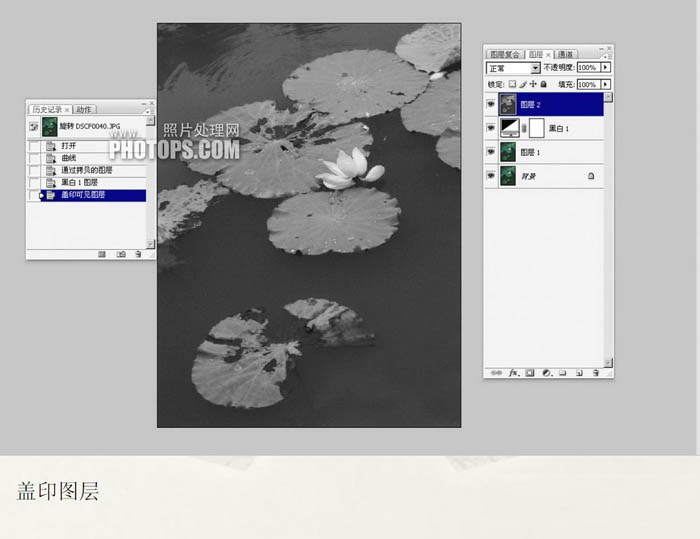 |
| 4、按Ctrl + I 反相,并按Ctrl + M 调整曲线,数值如下图。 |
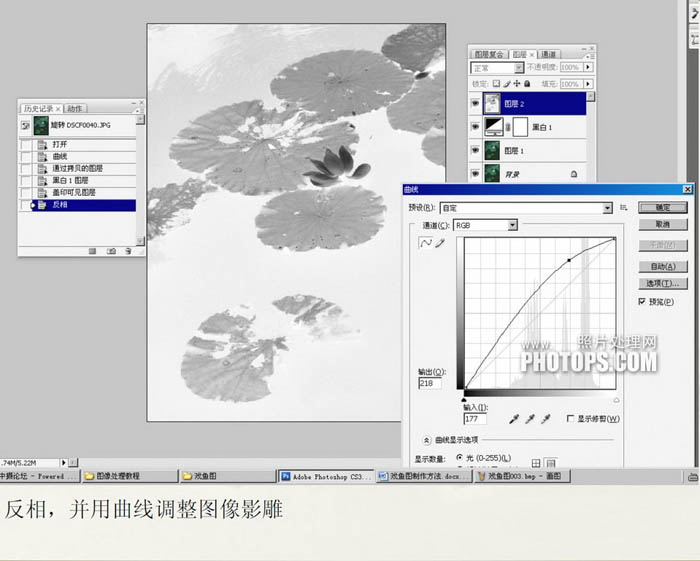 |
| 5、复制图层,执行:滤镜 > 模糊 > 高斯模糊,数值为10。 |
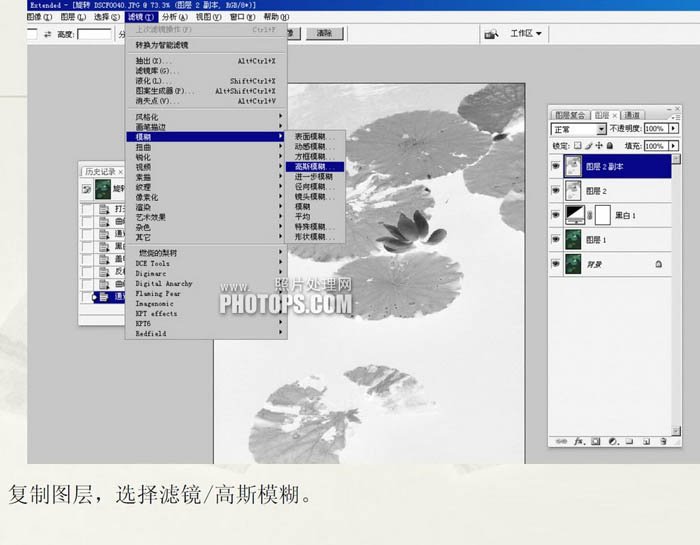 |
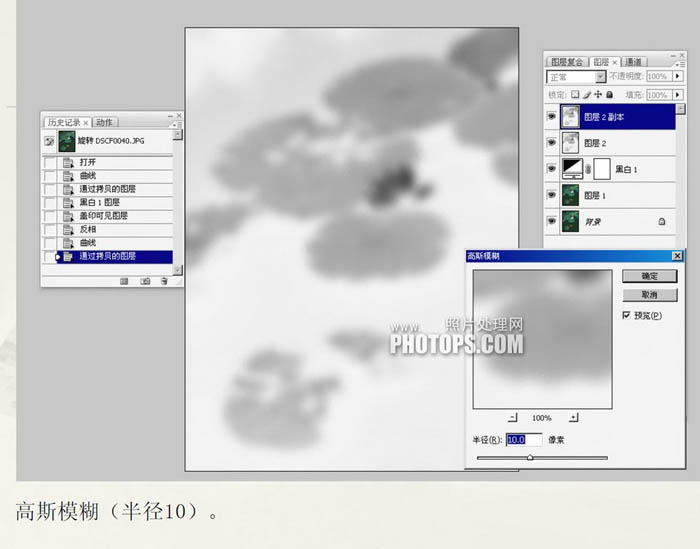 |
| 6、添加图层蒙版,用黑色画笔将底层荷叶经脉涂出来。 |
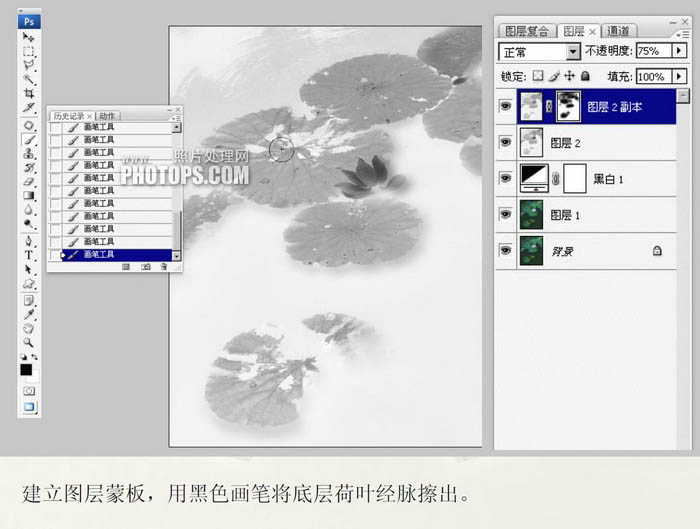 |
| 7、添加金鱼素材,调整好图像大小。 |
 |
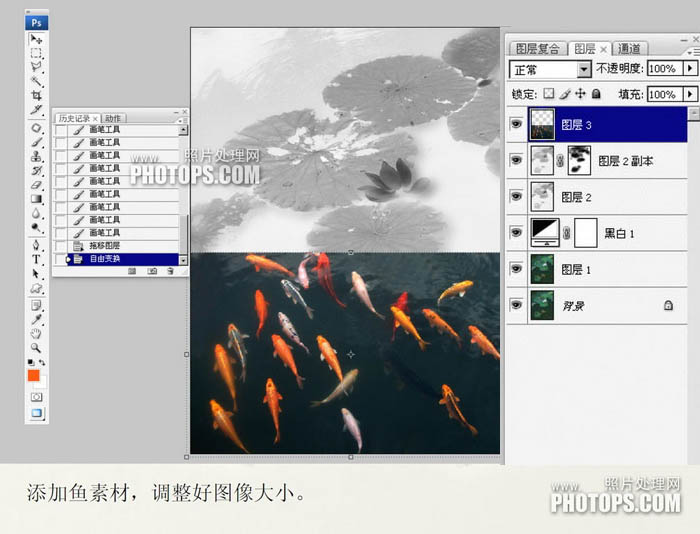 |
| 8、按Ctrl + I 反相。 |
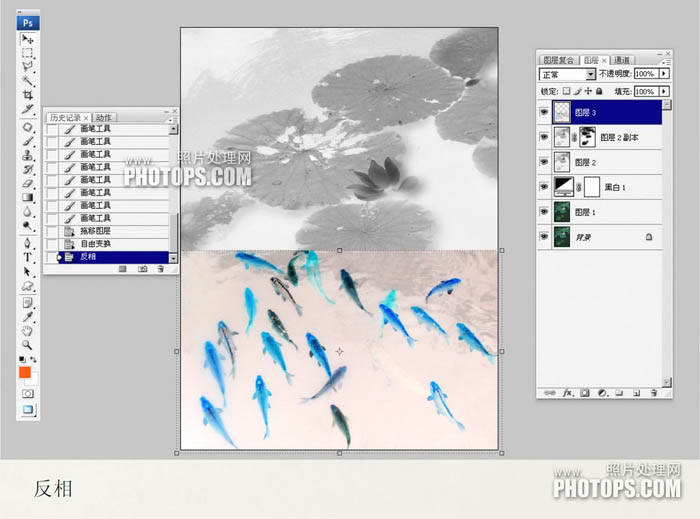 |
| 9、按Ctrl + U 调整色相/饱和度,数值如下图。 |
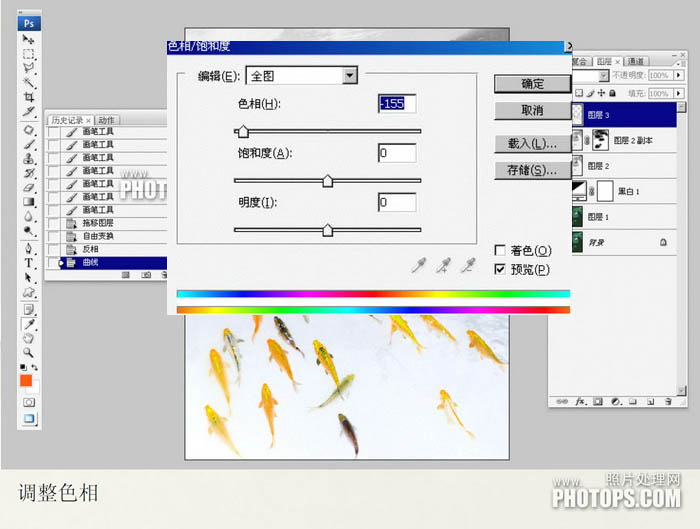 |
| 10、把当前图层混合模式改为“变暗”,然后添加图层蒙版。 |
 |
| 11、创建黑白调整图层,微调一下整体颜色。用黑色画笔把荷花部分擦出来,如下图。 |
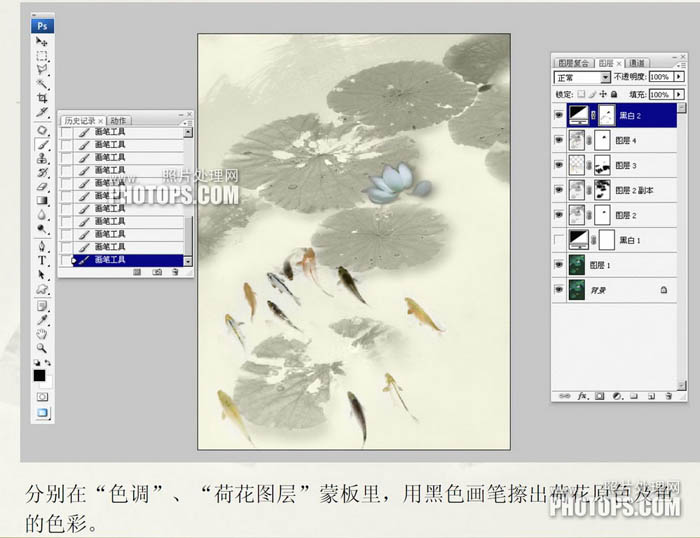 |
| 12、再新建图层,用黑色画笔勾画出鱼的眼睛,以增强鱼的活力。 |
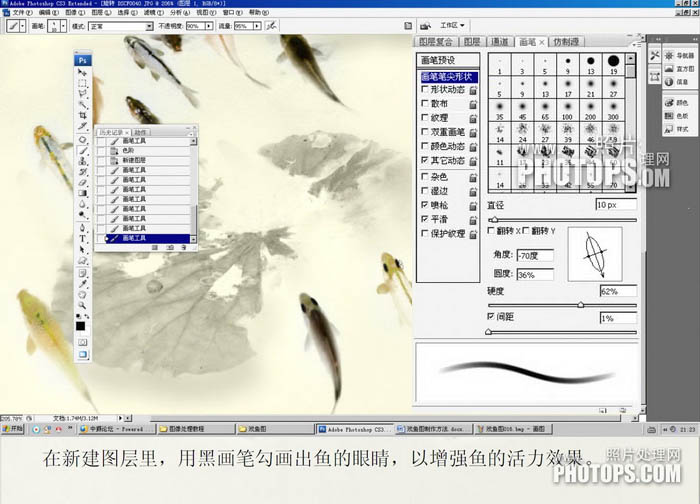 |
| 13、拼合图层加上边框、文字及印章。 |
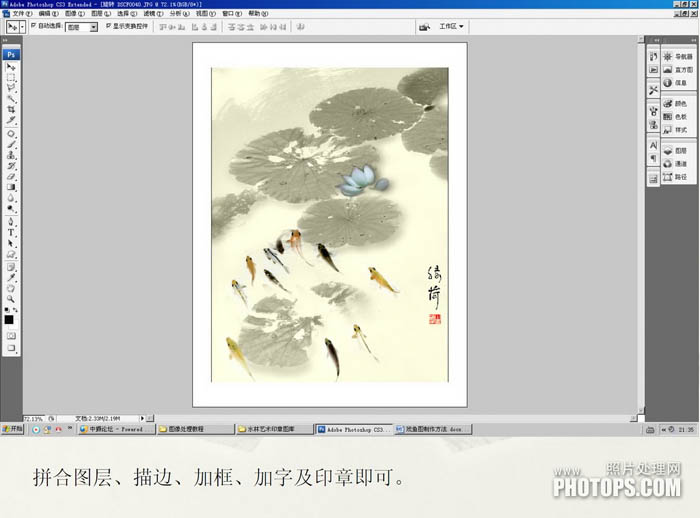 |
| 最终效果: |
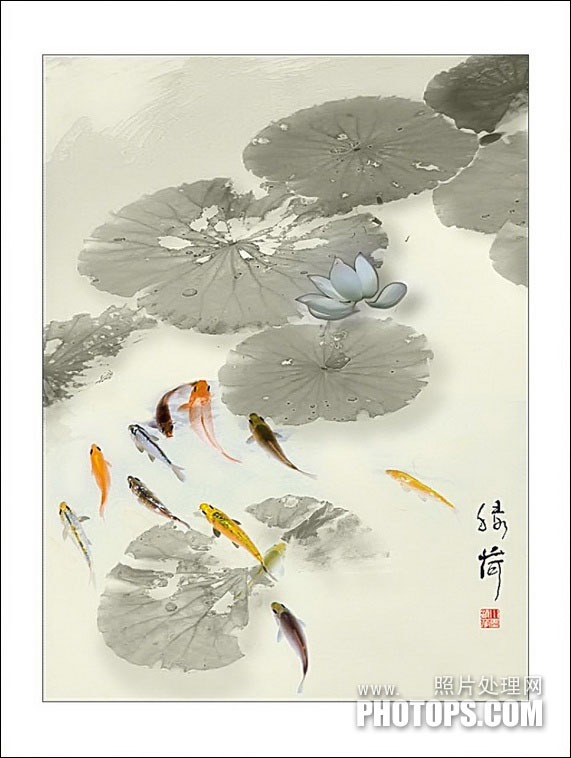 |







